Kāpēc Windows 10 ir nepatīkams?
Miscellanea / / November 28, 2021
Operētājsistēmas Windows 10 ir pasaulē pazīstamas, un to regulārie atjauninājumi padara tās unikālas un uzticamas. Visas lietotnes un logrīki nav perfekti, taču joprojām ir diezgan noderīgi. Tomēr to iestatījumi un funkcijas varētu būt labāki. Lai gan Microsoft bauda lietotāju bāzi aptuveni 1,3 miljardi Windows 10 lietotāju visā pasaulē; lai gan daudzi domā, ka Windows 10 ir nepatīkama. Tas ir dažādu problēmu dēļ, kas parādās. Piemēram, var rasties problēmas ar bojātu failu pārlūku, saderības problēmām ar VMWare, datu dzēšanu utt. Turklāt daži lietotāji ir ziņojuši, ka Windows 10 Pro nav piemērots maziem uzņēmumiem, jo tam trūkst pareizas failu hierarhijas. Tāpēc šajā rakstā mēs esam apkopojuši iemeslu sarakstu, kas izskaidro, kāpēc sistēma Windows 10 ir tik slikta.

Saturs
- Kāpēc operētājsistēma Windows 10 ir slikta?
- 1. Privātuma problēmas
- 2. Sliktas kvalitātes atjauninājumi
- 3. Piespiedu automātiskie atjauninājumi
- 4. Pievienota Bloatware
- 5. Neizmantojama sākuma izvēlnes meklēšana
- 6. Nevēlamas reklāmas un ieteikumi.
- 7. Reģistra pārpilde.
- 8. Nevajadzīgo datu glabāšana.
- 9. Ilgāks drošā režīma ievadīšanas process.
- 10. Mājas grupas neesamība
- 11. Vadības panelis pret iestatījumiem.
- 12. Virtuālajā darbvirsmā nevar izmantot dažādus motīvus
- 13. Nevar sinhronizēt sākuma izvēlni starp ierīcēm
- 14. Lietotnes lielumu nevar mainīt
- 15. Cortana starptautiskā versija nav pieejama
- Pro padoms: veiciet sistēmas atjaunošanu, lai atjaunotu atjauninājumus.
Kāpēc operētājsistēma Windows 10 ir slikta?
2015. gada datoru pasaulē Windows 10 bija labs ienākums. Visvērtīgākā Windows 10 funkcija ir tās universālā saderība ar gandrīz visām izplatītākajām lietojumprogrammām. Tomēr pēdējā laikā tas ir zaudējis savu šarmu. Turklāt jaunā izlaišana Windows 11 ir licis lietotājiem jaunināt savu Windows operētājsistēmu uz jaunāko versiju. Tālāk izlasiet to iemeslu sarakstu, kuru dēļ cilvēki brīnās, kāpēc Windows 10 ir nepatīkams.
1. Privātuma problēmas
Tiešākais diskomforts, ar ko saskaras katrs Windows 10 lietotājs, ir privātuma problēma. Kad darbvirsma ir ieslēgta, Microsoft var uzņemt jūsu Windows sistēmas tiešraides video. Tāpat sistēma tver visus metadatus, kā arī visus jūsu izmantotos datus un citus datus. Visi šādi iegūtie dati tiek saukti Microsoft saderības telemetrija kas tiek savākti, lai izsekotu un labotu kļūdas jūsu datorā. Slēdzis, kas kontrolē visus sistēmas apkopotos datus, vienmēr ir Pēc noklusējuma ieslēgts. Tomēr tas var arī palielināt CPU izmantošanu, kā tas parasti tiek ziņots Microsoft forums.

2. Sliktas kvalitātes atjauninājumi
Vēl viens iemesls, kāpēc Windows 10 ir neveiksmīgs, ir sliktā atjauninājumu kvalitāte. Microsoft regulāri izlaiž atjauninājumus, lai novērstu izplatītas kļūdas, kas ietekmē sistēmu. Tomēr šie atjauninājumi var izraisīt izplatītas kļūdas patīk:
- Bluetooth ierīču pazušana
- Nevēlamas brīdinājuma uzvednes
- Windows 10 palēnināšanās
- Sistēma avarē
- Printeru un atmiņas ierīču darbības traucējumi
- Nespēja normāli palaist datoru
- Nepārtraukta atteikšanās no tādām vietnēm kā Google Chrome
Lasi arī:Kāpēc Windows 10 atjauninājumi ir ļoti lēni?
3. Piespiedu automātiskie atjauninājumi
Iepriekšējās Windows versijās sistēmas atjaunināšanas iespēja vispār nebija piespiedu kārtā. Tas nozīmē, ka vienmēr, kad sistēmā bija pieejams atjauninājums, jūs varējāt izlemt, vai to instalēt vai nē. Šī bija noderīga funkcija, un tā nelika jums piespiedu kārtā atjaunināt sistēmu. Taču operētājsistēma Windows 10 liek jums to darīt Restartēt tagad vai Restartēt vēlāk lai automātiski instalētu atjauninājumus. Daudzi no jums varētu domāt, ka piespiedu automātiskā atjaunināšana nemaz nav problēma. Bet fakts ir tāds, ka jūs varat saskarties ar dažām neredzamām problēmām, piemēram, Wi-Fi problēmām, Dators netiks POST, un ierīce nav migrēta kļūdas.

4. Pievienota Bloatware
Operētājsistēmā Windows 10 ir vairākas spēles un lietojumprogrammas, kuras neizmanto lielākā daļa lietotāju. Bloatware nav daļa no Microsoft politikas. Tātad, ja jūs veiciet tīru Windows 10 sāknēšanu, visi dati kopā ar programmām un lietojumprogrammām ir pilnībā jāiztīra. Tomēr operētājsistēmā Windows 10 nav jūtamas būtiskas atšķirības. Lai uzzinātu, varat izlasīt mūsu ceļvedi Kā veikt tīru sāknēšanu jo tas var novērst daudzas kļūdas un noņemt bloatware.
5. Neizmantojama sākuma izvēlnes meklēšana
Kāpēc operētājsistēma Windows 10 ir slikta? Papildus iepriekšminētajiem iemesliem nederīgā sākuma izvēlnes meklēšana kaitina daudzus lietotājus. Tāpēc ikreiz, kad mēģināt izmantot Windows meklēšanas izvēlni,
- Jūs vai nu saņemsiet nav rezultātu vai nesaderīgas atbildes.
- Turklāt, Meklēšanas funkcija var nebūt redzama arī.
Tādējādi, iespējams, nevarēsit atvērt dažas izplatītas lietojumprogrammas vai programmas, izmantojot sākuma izvēlnes meklēšanu.

Tāpēc ikreiz, kad saskaraties ar šo problēmu, palaidiet iebūvēto Windows problēmu risinātāju šādi:
1. Nospiediet Windows + I taustiņi vienlaikus atvērt Iestatījumi.
2. Klikšķiniet uz Atjaunināšana un drošība > Problēmu novēršana > Papildu problēmu novēršanas rīki.
3. Ritiniet uz leju un atlasiet Meklēšana un indeksēšana. Pēc tam atlasiet Palaidiet problēmu risinātāju pogu.
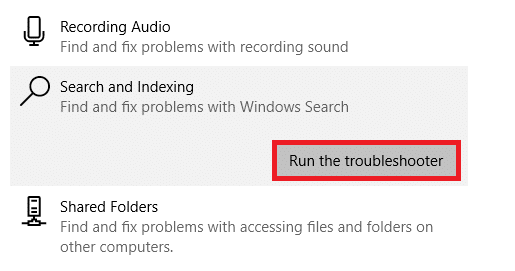
4. Pagaidiet, līdz process ir pabeigts, un pēc tam restartēt jūsu datoru.
Lasi arī:Kā debloat Windows 11
6. Nevēlamas reklāmas un ieteikumi
Visai Windows 10 operētājsistēmai ir reklāmas visur. Jūs varat redzēt reklāmas izvēlnē Sākt, uzdevumjoslā, bloķēšanas ekrānā, paziņojumu joslā un pat failu pārvaldniekā. Reklāmu rādīšana visā ekrānā var būt kaitinoša un, iespējams, iemesls, kāpēc lietotājiem var šķist, ka operētājsistēma Windows 10 ir nepatīkama.

7. Reģistra pārpilde
Windows 10 sistēmās tiek glabāti daudzi bezjēdzīgi, nevajadzīgi faili, un cilvēki nesaprot, no kurienes tie nāk. Tādējādi dators kļūst par žurku ligzdu glabā visus bojātos failus un lietojumprogrammas. Turklāt, ja lietojumprogrammas instalēšanas laikā Windows 10 datorā rodas problēma, sistēmā tiek saglabāti arī nepareizi konfigurētie faili. Tas izjauc visu jūsu Windows 10 datora konfigurācijas iestatījumu.

Lasi arī:Kā izdzēst bojātos ierakstus Windows reģistrā
8. Nevajadzīgo datu glabāšana
Ikreiz, kad instalējat kādu lietojumprogrammu vai programmu no interneta, faili tiks glabājas dažādās vietās un dažādos direktorijos. Tātad, ja mēģināt tos pārkārtot, lietojumprogramma sabojāsies un avarēs. Turklāt nav pārliecības, ka visa lietojumprogramma tiek izdzēsta no sistēmas pat tad, ja tā tiek noņemta no saknes direktorija, jo faili ir izkliedēti dažādos direktorijos.
9. Ilgāks drošā režīma ievadīšanas process
In Windows 7, varat ieiet drošajā režīmā, nospiežot F8 taustiņš sistēmas palaišanas laikā. Bet operētājsistēmā Windows 10 jums ir jāpārslēdzas uz drošo režīmu Iestatījumi vai no Windows 10 USB atkopšanas disks. Šie procesi aizņem vairāk laika nekā iepriekš, un tāpēc Windows 10 šajā ziņā ir nepatīkams. Izlasiet mūsu ceļvedi Kā palaist drošajā režīmā operētājsistēmā Windows 10 šeit.
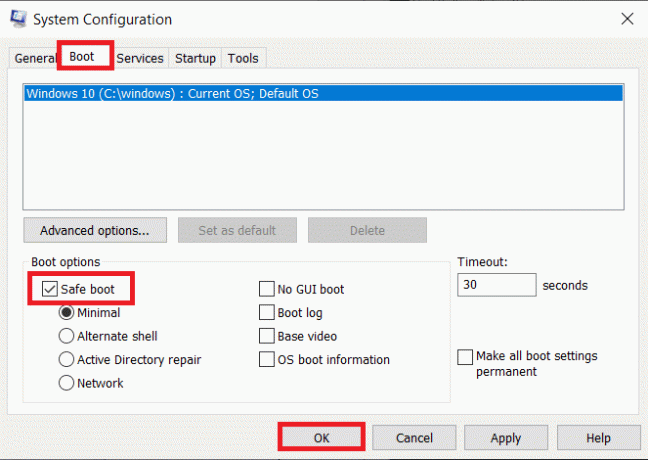
10. Mājas grupas neesamība
Iepriekšējās Windows versijās bija iekļauts līdzeklis ar nosaukumu Mājas grupa, kur varat koplietot savus failus un multividi no viena datora uz citu. Pēc 2018. gada aprīļa atjaunināšanas Microsoft noņēma mājas grupu un pēc tam iekļāva to OneDrive. Tas ir mākoņdatošanas pakalpojums multivides failu koplietošanai. Lai gan OneDrive ir lielisks datu pārsūtīšanas rīks, datu koplietošana bez interneta savienojuma šeit nav iespējama.

11. Vadības panelis pret iestatījumiem
Tā kā Windows 10 ir plaši izmantota operētājsistēma, tai ir jābūt viegli lietojamai. Tam jābūt viegli pieejamam jebkurā ierīcē, piemēram, planšetdatorā vai piezīmjdatorā, vai pilnvērtīgā klēpjdatorā, jo Microsoft ir izstrādājis Windows ar skārienjutīgu saskarni. Kopš tā palaišanas 2015. gadā joprojām ir lietas, kas atrodas izstrādes stadijā. Viena no šādām iezīmēm ir visu lietojumprogrammu parādīšana vadības panelī, lai atvieglotu piekļuvi. Vadības panelis vēl nav pilnībā konfigurēts, lai tas atbilstu lietotnei Iestatījumi un otrādi.

Lasi arī:Izveidojiet vadības paneļa saīsni Visi uzdevumi operētājsistēmā Windows 10
12. Virtuālajā darbvirsmā nevar izmantot dažādus motīvus
Daudzi lietotāji iesaka iespēju virtuālajā darbvirsmā iespējot dažādus motīvus un fona attēlus, kas varētu būt noderīgi kategorizēšanai un organizēšanai. No otras puses, Windows 11 ļauj lietotājiem pielāgot tos katram lietotājam. Izlasiet mūsu ceļvedi Kā mainīt fona attēlu operētājsistēmā Windows 11 šeit.
13. Nevar sinhronizēt sākuma izvēlni starp ierīcēm
Sinhronizējot sākuma izvēlnes, varēsiet pārslēgties no vienas ierīces uz citu, jo izkārtojums paliek nemainīgs. Šī funkcija bija pieejama operētājsistēmā Windows 8, taču Windows 10 sistēmai tās trūkst. Nav konkrēta iemesla, kāpēc šī funkcija tika noņemta. Kāpēc operētājsistēmai Windows 10 ir grūti uzlabot funkcijas, bet šķiet, ka tās lieliski noņem? Tā vietā Microsoft vajadzēja to pielāgot kā izvēles interfeisu tiem, kam tas šķita noderīgs. Tas ir vēl viens iemesls, kāpēc Windows 10 ir neveiksmīgs.
14. Lietotnes lielumu nevar mainīt
Varat mainīt izvēlnes Sākt izmērus, velkot tās stūri, bet jūs nevar mainīt sarakstā iekļauto programmu lielumu. Ja šī funkcija tiek pievienota Windows 10 atjauninājumā, tas būtu patiešām noderīgs.

15. Cortana starptautiskā versija nav pieejama
Cortana ir pārsteidzoša Windows 10 sistēmas papildu priekšrocība.
- Tomēr tas var saprast un runāt tikai dažas iepriekš noteiktas valodas. Lai gan tas attīstās, lai atbilstu daudzsološām funkcijām, tā attīstība joprojām nav tāda, kā daudzi gaidīja.
- Dažas valstis neatbalsta Cortana. Tādējādi Microsoft izstrādātājiem jācenšas padarīt Cortana pieejamu visās pasaules valstīs.
Pro padoms: veiciet sistēmas atjaunošanu, lai atjaunotu atjauninājumus
Vairāki Windows lietotāji ir apgalvojuši, ka atgriešana uz iepriekšējo Windows versiju bieži palīdz atrisināt problēmas ar Windows atjauninājumiem un tās līdzekļu jauninājumiem. Tāpēc mēs esam izskaidrojuši, kā mūsu vērtīgajiem lasītājiem veikt sistēmas atjaunošanu. Turklāt varat skatīt mūsu ceļvedi Kā izveidot sistēmas atjaunošanas punktu sistēmā Windows 10.
1. Ierakstiet un meklējiet cmd iekšā Windows meklēšana. Klikšķiniet uz Izpildīt kā administratoram priekš Komandu uzvedne, kā parādīts.
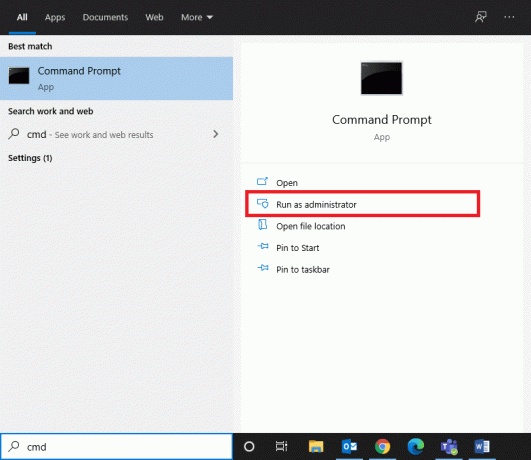
2. Tips rstrui.exe un sit Ievadiet.
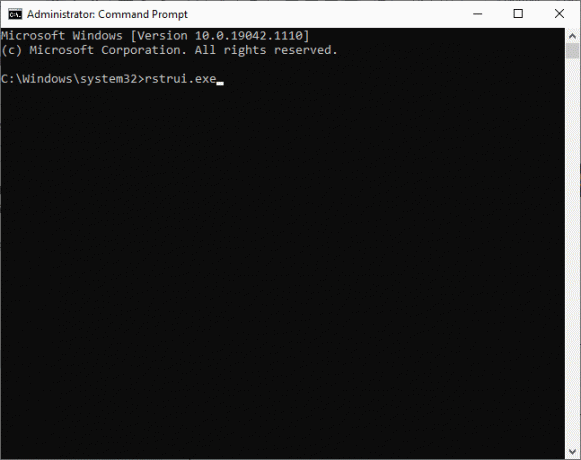
3. Tagad, Sistēmas atjaunošana parādīsies logs. Šeit noklikšķiniet uz Nākamais.

4. Pēc tam atlasiet vajadzīgo Atjaunošanas punkts un noklikšķiniet uz Nākamais pogu.

5. Visbeidzot apstipriniet atjaunošanas punktu, noklikšķinot uz Pabeigt pogu.
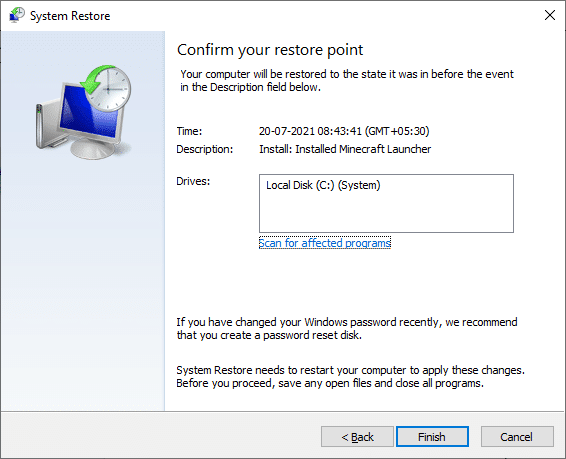
Windows 10 tiks atjaunots iepriekšējā stāvoklī, pirms tiks novērsti atjauninājumi un problēmas, ja tādas radušās pēc minētā atjauninājuma.
Ieteicams:
- Kā nomainīt fona attēlu operētājsistēmā Windows 11
- Labojiet Windows 10 dzelteno nāves ekrānu
- Nezināmas USB ierīces labošana operētājsistēmā Windows 10
- C:\windows\system32\config\systemprofile\Desktop nav pieejams: izlabots
Es ceru, ka mēs atbildējām uz jūsu jautājumu kāpēc Windows 10 ir nepatīkams. Pastāstiet mums, kā šis raksts jums palīdzēja. Tāpat atstājiet savus jautājumus/ieteikumus komentāru sadaļā.



